In questa guida, ti spiegherò come rendere un sito WordPress https ovvero come passare da HTTP a HTTPS senza perdere alcun valore SEO né rendere il sito non visibile.
Infatti, questa è una delle operazioni per migliorare la tua SEO (puoi trovarne altre nella nostra community TUTTO SEO).
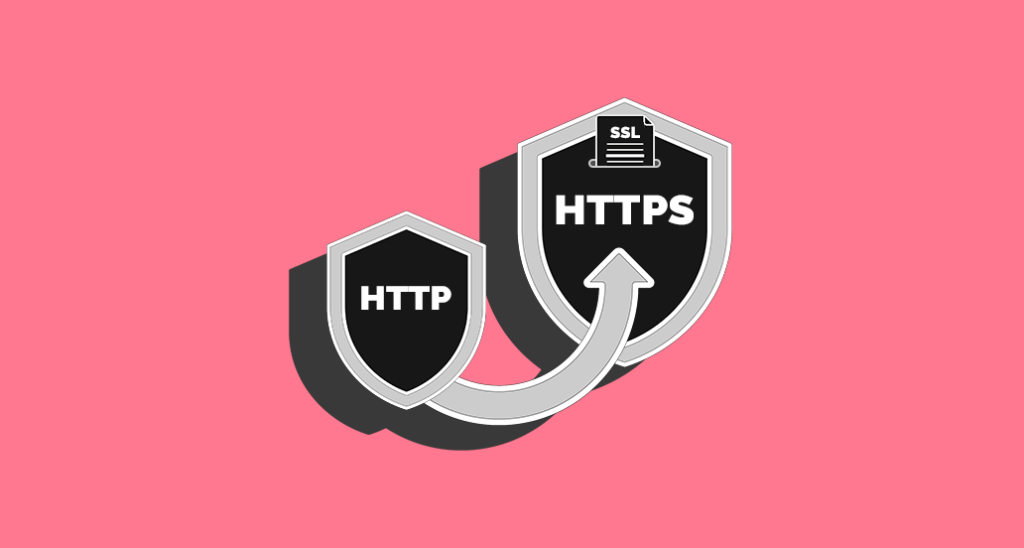
Puoi accedere gratuitamente cliccando qui.
Ora, per prima cosa parliamo della differenza tra protocollo HTTP e HTTPS. HTTP sta per Hyper Text transfer Protocol (protocollo di trasferimento di un ipertesto). Si tratta di un protocollo che serve a trasmettere le informazioni sul web. HTTPS è la versione sicura dello stesso protocollo.
La differenza consiste nel fatto che la comunicazione avviene all’interno di una connessione criptata, come il Secure Sockets Layer (SSL). Questo garantisce l’autenticazione del sito e l’integrità dei dati trasmessi. Le informazioni scambiate vengono protette da eventuali intercettazioni e compromissioni.
Rendere un sito WordPress https (ovvero sicuro) è un lavoro semplice di per se, ma richiede alcune accortezze nell’effettuare il passaggio. E adesso scopriremo come si fa al meglio.
WordPress https: come passare da HTTP a protocollo HTTPS
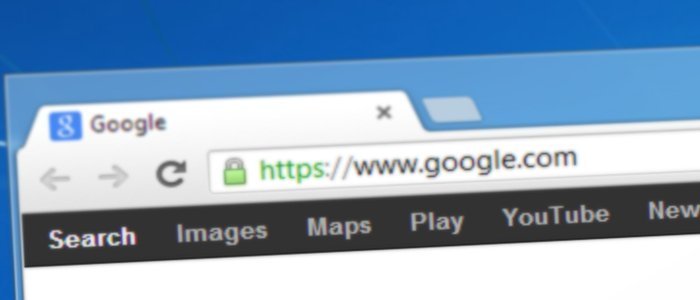
Per capire se un sito web WordPress usa HTTPS basta guardare l’URL del sito. Se inizia con https://, allora il sito utilizza un certificato SSL per trasmettere i dati. Alcuni browser evidenziano in verde questo tipo di indirizzi.
Proteggere la privacy e i dati dei tuoi utenti è sicuramente la ragione principale per passare a questo tipo di protocollo. Si tratta di un fattore indispensabile se gli utenti devono inserire credenziali di accesso o effettuare pagamenti online.
Nel 2014 Google ha lanciato la campagna “HTTPS Everywhere”, indicando che tutte le comunicazioni dovrebbero essere sicure. L’utilizzo del protocollo HTTPS sarebbe, inoltre, diventato un segnale di ranking per la SEO e l’algoritmo avrebbe quindi iniziato a preferire l’indicizzazione delle pagine sicure rispetto a quelle HTTP.
Passare da HTTP a HTTPS con WordPress seguendo la raccomandazione di Google costituisce una decisione semplice e intelligente per chi ha un sito, specie se si occupa di eCommerce.
Non vedrai il posizionamento del tuo sito tra i risultati di ricerca cambiare dall’oggi al domani, ma il peso di questo fattore potrebbe aumentare in futuro e la maggior fiducia degli utenti può portarti più traffico e più conversioni.
Per questo gli esperti di SEO lo raccomandano vivamente.
Vedrai anche una differenza nel traffico dai referral su Google Analytics. Se il traffico passa da un sito HTTPS a uno HTTP, il traffico appare come “Diretto”.
Come rendere un sito WordPress https
Per passare da HTTP a HTTPS con WordPress dovrai effettuare queste operazioni:
- inizia con il test server, per assicurarti che tutto funzioni prima di modificare la versione live del sito.
- Ti consiglio anche di effettuare il backup del tuo sito.
- Acquistare (oppure ottenere gratis) un certificato SSL.
- Installare il certificato SSL sull’account hosting del sito.
- Controllare che tutti i link vengano aggiornati da HTTP a HTTPS in modo da evitare che non funzionino più.
- Aggiornare i link sui template, sui plugin e su eventuali form in uso.
- Se usi Disqus per gestire i commenti sul sito, assicurati di aggiornare l’URL.
- Notificare i cambiamenti a Google e agli altri motori di ricerca.
- Imposta delle ridirezioni 301 da HTTP a HTTPS.
- In questo modo, chiunque abbia messo tra i preferiti o linkato il tuo sito verrà automaticamente reindirizzato al giusto URL.
- Questo ti eviterà di perdere il valore SEO guadagnato e di venir penalizzato perché Google trova un errore 404.
- Ricordati quindi di verificare che i reindirizzamenti funzionino correttamente.
- Effettua la scansione del sito con uno strumento come Screaming Frog per accertarti di non aver dimenticato alcun link.
- Aggiorna il file robots.txt, il file disavow (se li usi) e la sitemap del tuo sito.
- Visto che Google Search Console tratta HTTP e protocollo HTTPS separatamente.
- Se li usi entrambi, dovrai creare una proprietà separata per ciascuno.
- Ti suggerisco di creare una proprietà di tipo Dominio, così basterà inserire il tuo dominio e in automatico verranno prese in considerazioni tutte le varianti (http/https, con o senza www).
- Se tutto funziona correttamente, effettua la migrazione sul sito live.
- Controlla che Google Analytics raccolga correttamente dati per il nuovo URL.
- Aggiornalo nelle impostazioni della proprietà.
- Aggiorna i link sugli account social.
- I widget di social sharing (il conteggio dovrebbe aggiornarsi automaticamente, ma non si sa mai), le pubblicità, le email ed eventuali strumenti di marketing che usi.
- Controlla che i tag canonical siano stati aggiornati dal CMS.
Se dovessi avere problemi dopo aver installato il tuo certificato SSL, è possibile che ci sia qualche problema nei redirect oppure ci sono chiamate a risorse http nelle tue pagine https.
Passare da http a protocollo https con 1 clic
Come vedi, far passare da HTTP a HTTPS il tuo sito WordPress ha effetti positivi sulla SEO e sulla fiducia dei tuoi utenti. Si tratta, però, di un’operazione abbastanza complessa, specie per chi non è totalmente a suo agio con server e questioni tecniche.
La buona notizia è che il tuo provider di hosting può occuparsi della migrazione. Se il tuo hosting usa il cPanel, trovi le opzioni per attivare SSL all’interno della sezione Sicurezza.
Con Register.it, che offre un certificato SSL gratuito e il certificato Let’s Encrypt per tutti i piani, puoi attivarlo dalla tua area utente con un paio di clic:
- Accedi all’area membri di Register.it e seleziona il tuo piano hosting nella colonna a destra nell’area Servizi Hosting
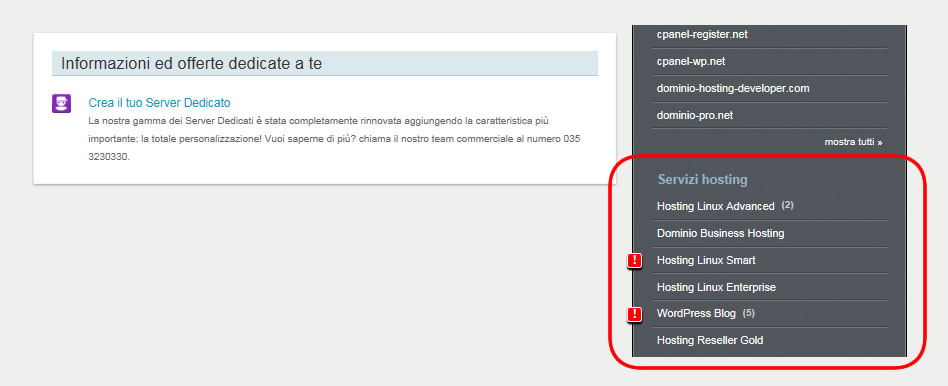
- Da qui clicca sul tuo dominio la voce GESTISCI
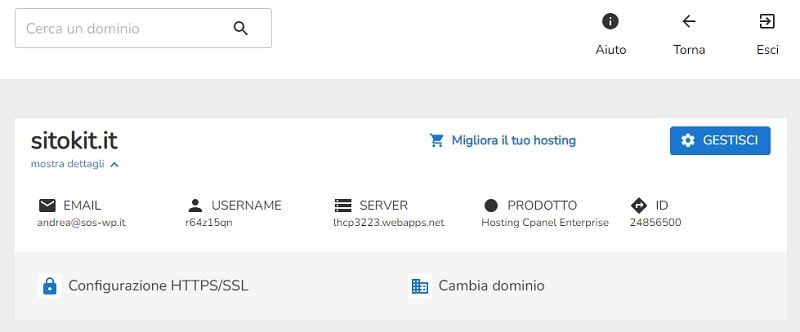
- Accederai al tuo cPanel e nell’area SICUREZZA clicca sulla cartella SSL/TLS. Da qui potrai attivare il tuo certificato SSL.
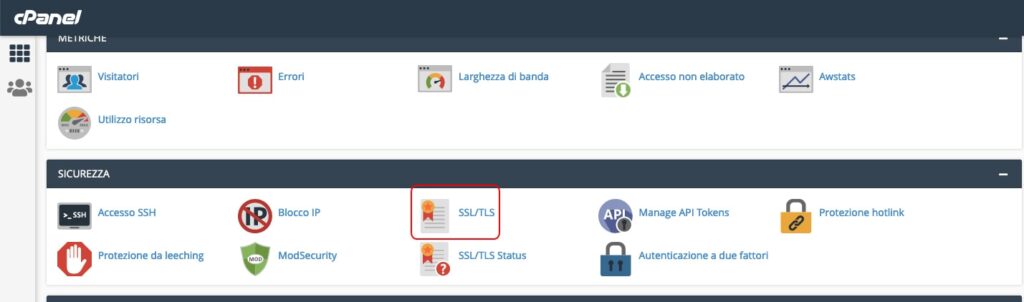
Ottenuto il certificato!
Se ti trovi in difficoltà, puoi richiedere in qualsiasi momento l’Assistenza WordPress di SOS WP, il servizio che ti permette di risolvere qualsiasi problema sul tuo sito WordPress.
Conclusione
Oggi abbiamo parlato dei benefici di rendere un sito WordPress https e di come passare da HTTP a HTTPS per la SEO del tuo sito e per la sicurezza dei tuoi utenti.
Ti ho spiegato come effettuare la migrazione e cosa controllare per assicurarti che tutto sia andato a buon fine, che tutti gli elementi del tuo sito funzionino correttamente e che chi ti cerca possa raggiungerti, grazie alle redirezioni.
Si tratta di un processo piuttosto complicato, che può essere ridotto a un semplice clic all’interno dei migliori hosting.
Hai mai pensato di passare da HTTP a HTTPS per il tuo sito in WordPress?
Se lo hai fatto, hai effettuato la migrazione da solo, oppure ti sei affidato al tuo provider di hosting o al tuo webmaster?
Controlli mai che i siti che visiti o a cui accedi utilizzino il protocollo sicuro prima di inserire i tuoi dati?
Facci sapere la tua opinione scrivendo un commento nel nostro gruppo Facebook dedicato alla SEO, TUTTO SEO.

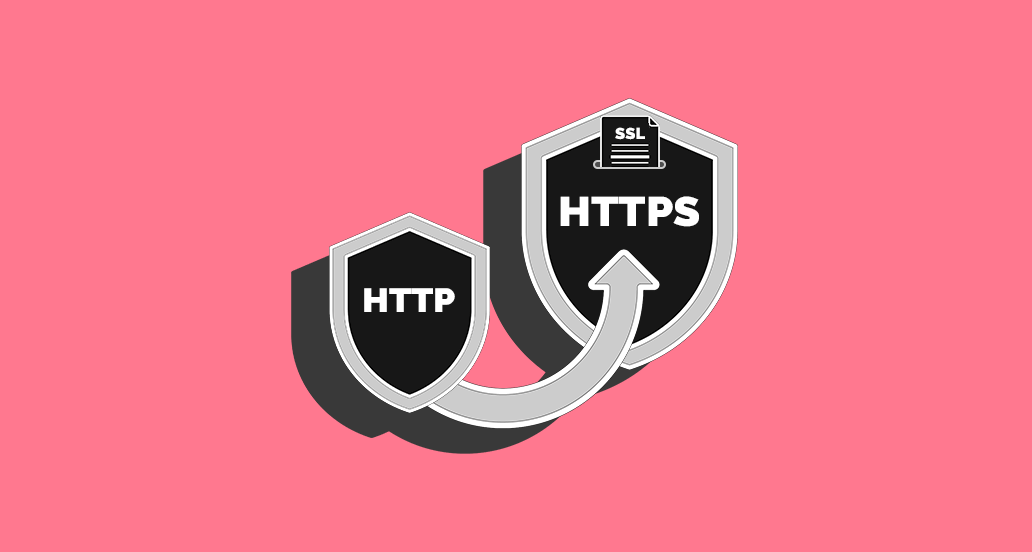






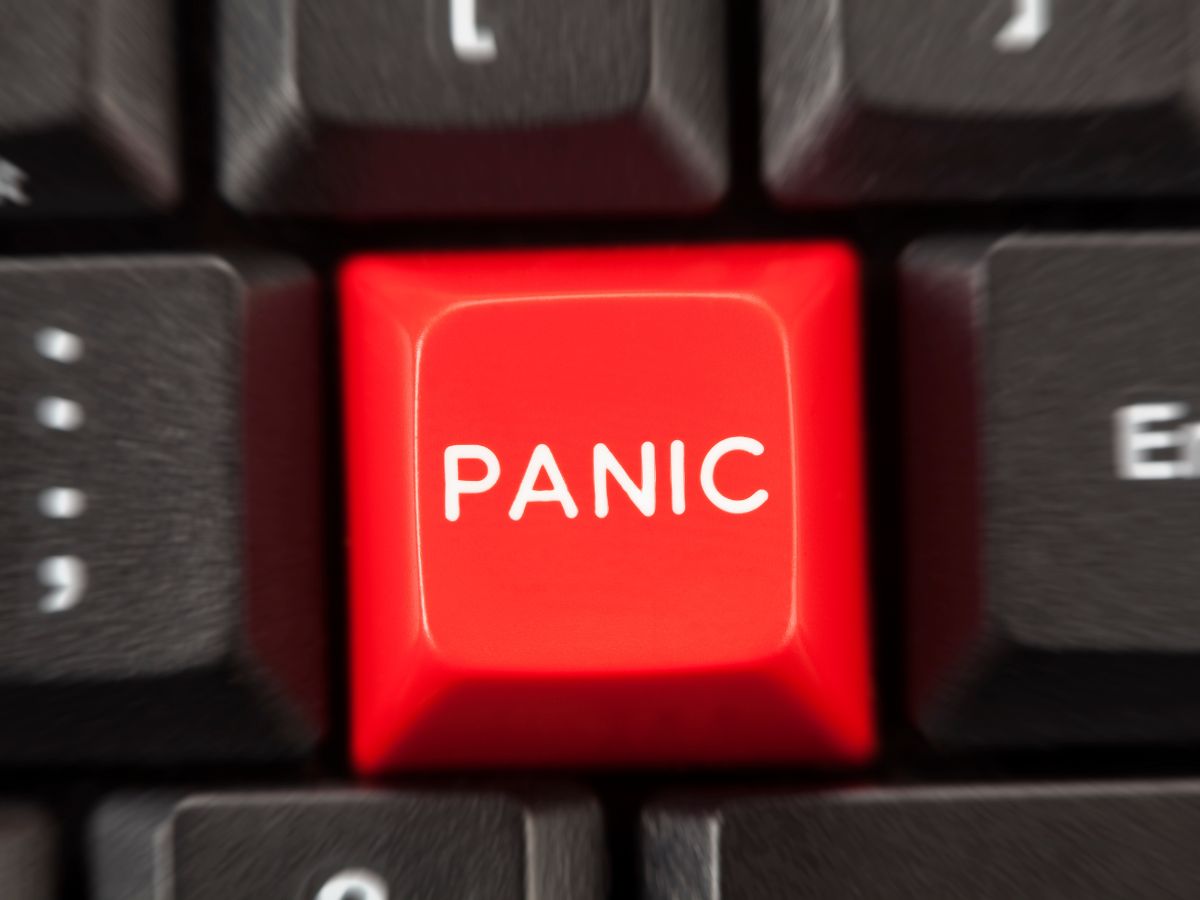


5 Responses
Ciao Andrea, mi sono ricostruito il sito utilizzando wordpress ed Elementor free come page builder. Nell’attesa di metterlo online, mesi fa mi sono preparato una pagina statica, semplice in html, come “under construction”. Ora che il sito è online e dopo aver aggiornato i certificati da http ad https, google nella ricerca, mi rimette ancora il nome della pagina html ormai sostituita. L’indicizzazione mi rimanda poi regolarmente al nuovo sito, ma è fastidioso sapere che gli utenti, nel cercarmi, abbiamo come risultato il seguente:
“
http://www.stefanograsselli.comPagina singola sito
La tua pagina non è ottimizzata per i dispositivi mobili”
Ho anche provato con il plug in “Redirection” per gestisci tutti i redirect 301, ma niente, mi risponde sempre lo stesso risultato. Hai qualche suggerimento? Grazie.
Ciao Stefano, da quanto tempo il sito è online?
La nuova versione è online da una settimana, ma la vecchia (con la pagina in html) dall’estate 2021.
salve, ho installato in locale wordpress usando come simulatore server EasyPHP, ma quando lancio gli aggiornamenti mi rilascia un errore di connessione non sicura e quindi non mi fa gli aggiornamenti. Se invece li faccio da locale a locale me li fa tranquillamente. L’errore che mi da è “Il download non è andato a buon fine. No working transports found”. Ho notato che nella sezione Eventi e Notizie nella Home admin mi lascia questo messaggio “Errore RSS: WP HTTP Error: No working transports found”. come potrei risolvere? grazie anticipatamente.
Ciao Giuseppe, l’errore deriva molto probabilmente dalla configurazione di EasyPHP, ti consigliamo di contattare il loro supporto. Un saluto!